Chromeのキャッシュ
みなさんは何のブラウザを使っていますか? 私はFireFoxとChrome(以下クローム)を主に使っています。 で、これらを少しでも早く動かしたいのでキャッシュファイルの場所を RAMディスクに変更しています。
RAMディスクの話はこちらから
ここではちょっと古めのノートパソコンだったのですが、 それでも圧倒的に違いますよね~ 現行機種だともっと速いので使わない手はありません FireFoxだと比較的簡単にキャッシュの場所を変更できるのですが Chrome(クローム)の場合はそうはいきません。 そんな設定画面ない・・・のです。(たぶん・・・) ちなみにキャッシュの場所は C:Documents and Settings(ユーザ名)Local SettingsApplication DataGoogleChromeUser DataDefaultCache と、わかっているのでこのフォルダをうまくごまかしてRAMディスクへ移動できれば 解決ですね☆ ごまかす方法としてはUNIXコマンドでいうとこのシンボリックリンクを使う方法が思いつきます。 XPだと「Junction」というソフトで、Vista以降だと「mklink」コマンドを使って シンボリックリンクを作れます。 XP(Junction)の場合 junction "C:Documents and Settings(ユーザ名)Local SettingsApplication DataGoogleChromeUser DataDefaultCache" Z:TEMP Vista(Win7等)の場合 mklink /d "C:Users(ユーザ名)AppDataLocalGoogleChromeUser DataDefaultCache" "Z:Temp" これらをコマンドプロンプトから実行すればOK (ここではZドライブがRAMディスクです) 注意点としてはこれを打つ前に元の場所にあるファイルは全削除することです。 と ここまで書いておいてなんですが もっと簡単な方法が・・・(*^_^*) 実は起動オプションがあるらしいです。。。 ショートカットのプロパティ開いて、 起動オプション --disk-cache-dir を付け加えれば良いです。 例:既存のテキストの後に --disk-cache-dir="Z:TempChrome" を付け加える。 こんな感じ↓
これで爆速環境の出来上がり~ とはいえ、クロームってこんなことしなくても結構速いです。。 それでも速くなるのは間違いないので設定しておくと差はでてきますよ☆ 前にかいているシンボリックリンクに関しては 他のことに使えるので頭の片隅にでも置いておくと役に立つかも・・ね
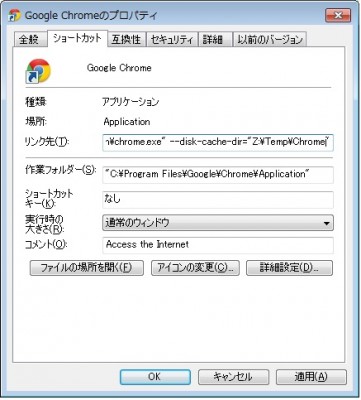

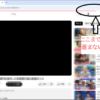

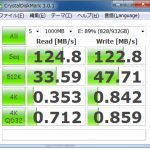
ディスカッション
コメント一覧
まだ、コメントがありません